
时间:2020-11-16 03:48:08 来源:www.win10xitong.com 作者:win10
今日有网友来向小编反馈说他在使用系统的时候遇到了Windows10系统如何设置开机自动启用数字键盘的问题,即便是很多平时能够独立解决很多问题的网友这次也可能不知道怎么处理Windows10系统如何设置开机自动启用数字键盘的问题,要是你也碰到了这个问题该怎么办呢?我们其实可以参考一下这个方法来处理:1、按WIN+R组合键调出运行对话框,然后输入“regedit”后回车,打开注册表编辑器;2、在注册表编辑器左侧依次展开:HKEY_USERS.DEFAULTControl PanelKeyboard就可以了。如果你遇到了Windows10系统如何设置开机自动启用数字键盘不知都该怎么办,那就再来看看下面小编的详尽处理技巧。
今日小编推荐系统下载:雨林木风Win10专业版
1.按WIN R调出运行对话框,然后输入“regedit”,按enter打开注册表编辑器;
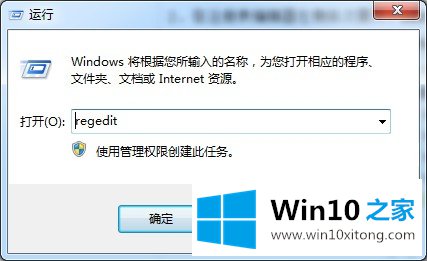
2.在注册表编辑器的左侧依次展开:HKEY _用户。默认控制面板键盘;
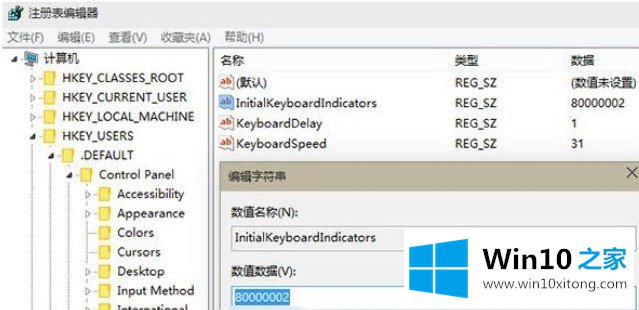
3.选择InitialKeyboardIndicators,并将其数字数据修改为8000002;
4.确认后重启。
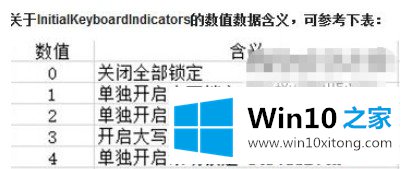
温馨提醒:在Win8/Win8.1/Win10中,“数值”的格式应改为8000000x,“x”为上表中的“数值”。在Win7中直接使用一位数的值。注册表修改在启动后锁定并启动数字键盘,无论win10系统下载如何,这也适用于win8/win7。
关于Windows10系统如何设置开机自动启用数字键盘的详尽处理技巧就和大家介绍到这里了额,我们很感谢各位对我们网站的关注,希望上面的文章对大家能够有所帮助。